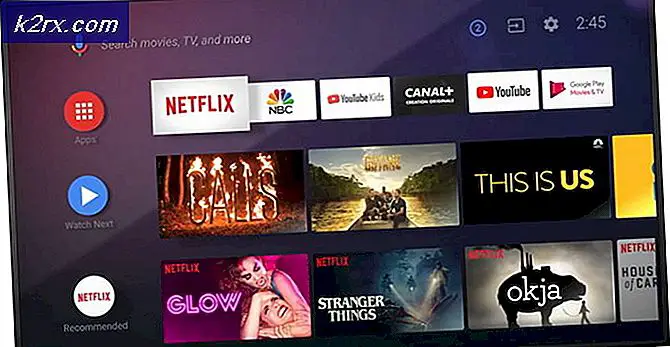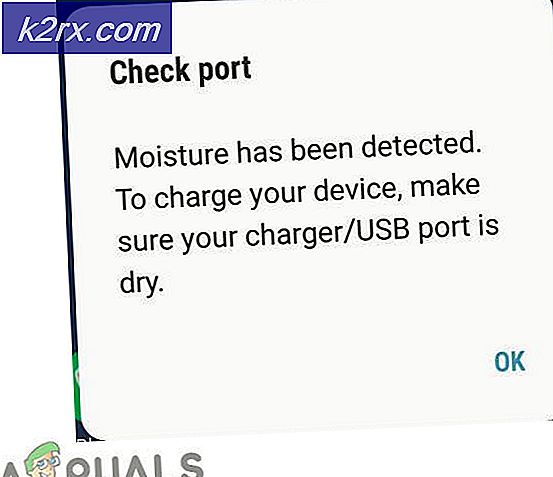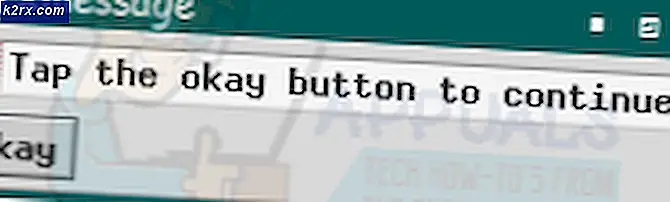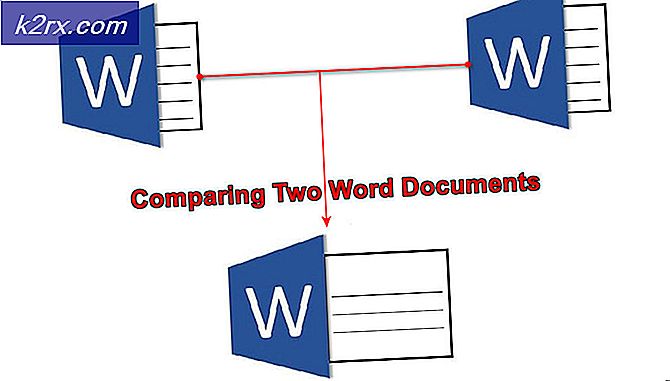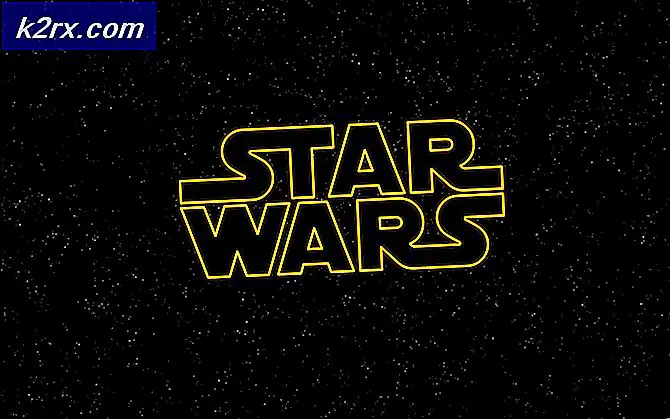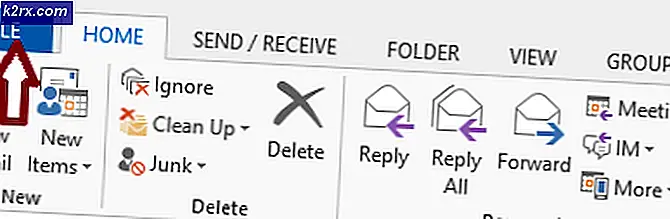Sådan gør du: Rengør Boot Windows 8 / 8.1 / 10
Clean Boot betyder at starte systemet med kun Windows-tjenester, der er indlæst, og de standardprogrammer, der er nødvendige for at fungere i systemet. Med tiden; der kan være en række programmer og tjenester, der automatisk kan integrere sig i at starte automatisk, selv om de ikke er virkelig nødvendige. De fleste brugere er ikke opmærksomme på dette; og dette spiser CPU, MEMORY og DISK, hvilket resulterer i unødvendig høj udnyttelse af ressourcer, der sænker systemet og øger CPU-temperaturen.
Ren opstart er også praktisk ved fejlfinding af HIGH USAGE- problemer; Jeg anbefaler altid at lave en ren start en gang hver anden måned. Dine opstartsprogrammer vil opbygge igen med tiden. Tænk på det som skalering af dit system (tænder) hver sjette måned som anbefalet af lægen.
Rengør opstart af en Windows 10-computer
Hold Windows-nøglen, og tryk på R;
I dialogboksen Kør, der åbner, skriv msconfig og klik på OK
PRO TIP: Hvis problemet er med din computer eller en bærbar computer / notesbog, skal du prøve at bruge Reimage Plus-softwaren, som kan scanne lagrene og udskifte korrupte og manglende filer. Dette virker i de fleste tilfælde, hvor problemet er opstået på grund af systemkorruption. Du kan downloade Reimage Plus ved at klikke herDette vil indlæse systemkonfigurationsvinduet. Herfra; vælg fanen Tjenester, og tjek derefter Skjul alle Microsoft-tjenester og vælg Deaktiver alle.
Klik derefter på Anvend, og klik på OK. Det vil bede dig om at genstarte; vælg genstart senere Hold Windows nøgle og tryk på R igen; skriv så msconfig og klik på OK. Denne gang, når dialogboksen Systemkonfiguration åbnes; vælg Start op og vælg Åbn opgavehåndtering. Fra denne rude; se på det sidste felt kaldet Start-up Impact; og deaktiver alle dem med High Impact. Du kan deaktivere det ved at højreklikke på det og vælge Deaktiver. Dette udelukker kun, at de automatisk starter, når computeren genstarter; så du kan stadig starte dem normalt og genaktivere det senere, hvis du starter det automatisk via samme trin som ovenfor, i stedet for at vælge deaktivere; du vælger Aktivér.
Når dette er gjort genstart dit system, og det vil starte i ren boot-tilstand.
PRO TIP: Hvis problemet er med din computer eller en bærbar computer / notesbog, skal du prøve at bruge Reimage Plus-softwaren, som kan scanne lagrene og udskifte korrupte og manglende filer. Dette virker i de fleste tilfælde, hvor problemet er opstået på grund af systemkorruption. Du kan downloade Reimage Plus ved at klikke her